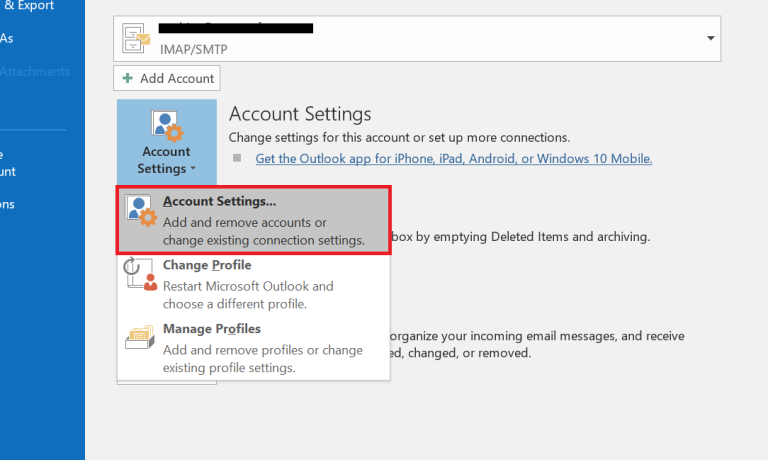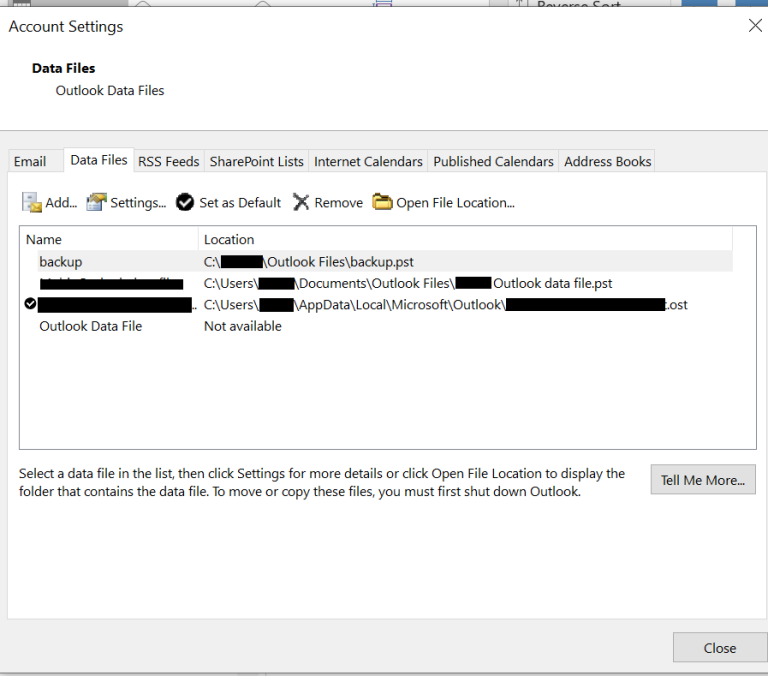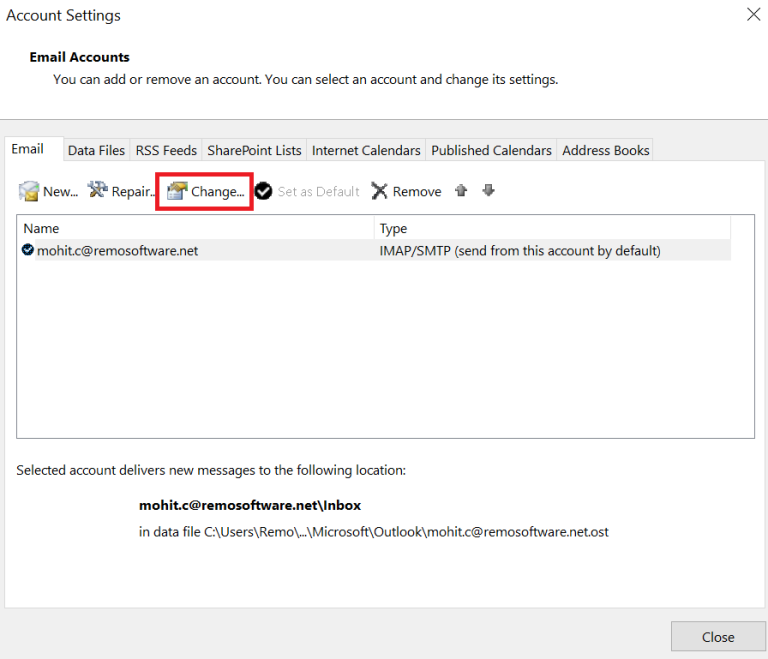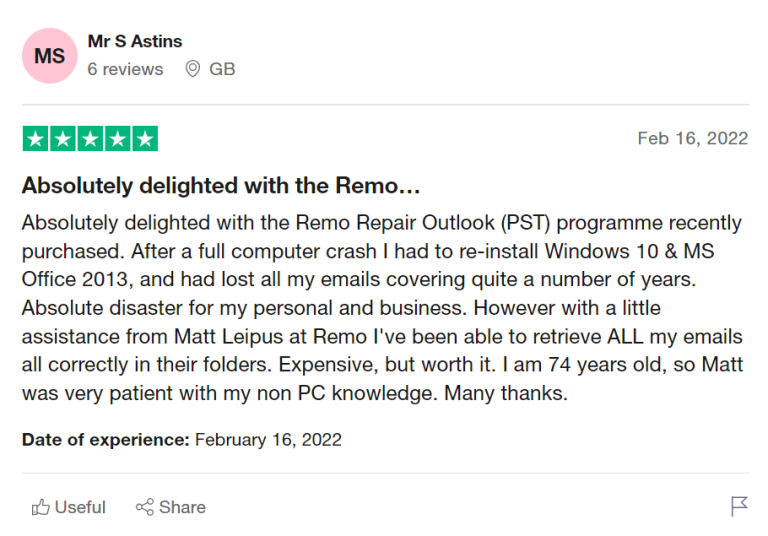La synchronisation est un processus intégré à Microsoft Outlook qui se produit régulièrement chaque fois que les fichiers PST ou le fichier OST sont mis à jour. C'est-à-dire qu'au fur et à mesure qu'Outlook envoie et reçoit des e-mails ou que tout autre dossier est mis à jour, il met même simultanément à jour le serveur Exchange à propos de ces modifications. Par exemple, lorsque vous modifiez, supprimez, envoyez ou recevez un e-mail dans Microsoft Outlook, les modifications seront également mises à jour sur le serveur Microsoft Exchange.
Quelles sont les causes des erreurs de synchronisation dans Outlook?
Les erreurs de synchronisation sont couramment rencontrées par de nombreux utilisateurs d'Outlook. Parfois, ce processus peut être interrompu et votre Outlook peut ne pas réussir à synchroniser les e-mails.
Parfois, ce processus peut être interrompu et votre Outlook peut ne pas réussir à synchroniser les e-mails. En fonction des paramètres de votre compte de messagerie, de la quantité de données Outlook et de plusieurs autres raisons, le problème de synchronisation outlook en raison d'un fichier OST volumineux.
Dans un tel cas, Outlook ne vous permettra pas de recevoir et d'envoyer des e-mails à partir de votre profil Outlook. Vous devez résoudre le problème au plus tôt pour éviter d'autres dommages. Suivez donc les étapes décrites dans la section ci-dessous et découvrez comment résoudre le problème de synchronisation des e-mails Outlook. Cependant, avant d'essayer de corriger, convertissez le fichier OST en PST en utilisant Outil de conversion OST en PST et sauvegarder les données Outlook.
Vérifiez les points suivants avant de poursuivre avec les solutions
- Vérifiez si votre boîte de réception est pleine
- Vérifiez votre dossier de courrier indésirable
- Vérifiez les paramètres de votre boîte de réception et supprimez tous les filtres inutiles
- Déconnectez-vous et connectez-vous à votre Outlook
- Augmentez votre limite d'envoi et de réception de messages
Solution Rapide:
Si vous rencontrez des problèmes de synchronisation Outlook en raison d'un fichier PST corrompu ou endommagé et que vous cherchez à restaurer vos précieuses données Outlook, nous vous recommandons de réparer votre fichier de données Outlook à l'aide de Remo Repair Outlook. Téléchargez Remo Repair Outlook pour résoudre immédiatement les problèmes avec votre fichier de données Outlook.
Pourquoi mon Outlook ne se synchronise-t-il pas ?
- En raison d'une mauvaise connexion réseau
- Paramètres IMAP/POP3 défectueux
- Fichier PST endommagé
- Problèmes de synchronisation entre les modifications hors ligne du fichier PST
Pour l'une des raisons mentionnées ci-dessus, si votre Outlook ne se synchronise pas, utilisez les solutions répertoriées ci-dessous.
Comment Vérifier si Votre Fichier OST est Synchronisé ou non?
Avant d'essayer de résoudre les problèmes de synchronisation des messages outlook avec les méthodes indiquées, vérifiez si le problème de synchronisation se situe entre votre boîte aux lettres Microsoft Exchange Server (MES) et le fichier OST (dossier hors connexion). Pour vérifier si votre fichier OST est synchronisé ou non, suivez les étapes ci-dessous:
Si vous n'êtes pas au courant, tous les Comptes Imap dans Outlook se synchronisera avec le serveur en ligne
Étape 1: Ouvert Outlook et cliquez avec le bouton droit sur l'un des dossiers présents dans votre boîte de réception, éléments envoyés, brouillons, etc.
Étape 2: Sélectionner Properties and click on Synchronization onglet et recherchez Statistiques pour ce dossier
Étape 3: Maintenant, vérifiez les statistiques du Last Synchronized data.
Si les statistiques ne sont pas récentes, suivez les méthodes de dépannage. Le fichier Outlook OST est inaccessible pour corriger l'erreur de synchronisation.
Modifier Paramètres de Profil pour Synchroniser Outlook
Si le nombre d'éléments dans le dossier Serveur contient une section (identique à) avec celle du dossier Hors ligne, vos conflit de synchronisation outlook. Si le nombre d'éléments diffère dans les deux sections, vous devrez vérifier les paramètres du profil. Pour ceux-ci, suivez simplement ces étapes:
- Ouvrir Outlook -> File onglet et sélectionnez Account Settings
- Dans Paramètres du compte, cliquez simplement sur Data Files
- Vérifiez maintenant si le Mailbox – account name est défini par défaut ou non. Si ce n'est pas le cas, faites-le par défaut.
- Après avoir terminé, cliquez simplement sur le Email tab -> Boîte aux lettres – nom du compte, puis cliquez sur Change
- Assurez-vous simplement que la case à côté de Use Cached Exchange Mode est sélectionné, puis cliquez sur OK
- Pour enregistrer toutes les modifications, cliquez simplement sur Close et quittez la fenêtre Paramètres du compte
- Fermer et rouvrir Outlook
- Si vous trouvez que votre profil Outlook est corrompu, vous devrez peut-être répare profil outlook.
Note: Si vous faites face à un erreurs lors travailler hors ligne Outlook, lisez cet article informatif.
Comment Forcer La Synchronisation Outlook ?
La resynchronisation de vos dossiers Outlook peut rapidement corriger cette erreur. Suivez les étapes indiquées pour savoir comment vous pouvez resynchroniser Outlook.
Étape 1: Cliquer sur Tools onglet et sélectionnez Options.
Étape 2: Dans le Options boîte de dialogue, cliquez sur le Mail Setup languette.
Étape 3: Vérifier la Send immediately when connected boîte dans le Send / Receive section.
Étape 4: Clique Send/ Receive onglet et sélectionnez Perform an automatic Send / Receive when existing.
Étape 5: Clique le Close bouton pour quitter la fenêtre, puis OK.
Cette méthode résoudra rapidement le problème de synchronisation des e-mails Outlook.
Videz Dossier "Problèmes de Synchronisation\Échecs Locaux"
Si vous ne pouvez pas du tout synchroniser l'un des dossiers Outlook, essayez de vider le Sync Issues \ Local Failures folder dans votre Outlook. Vous ne pourrez peut-être pas voir ce dossier à moins que vous ne le définissiez comme visible. Pour rendre ce dossier visible, suivez les étapes ci-dessous.
Étape 1: Clique sur le Folder List icône située dans le coin inférieur gauche de votre Outlook.
Étape 2: Sous le All Outlook Items onglet, recherchez le Sync Issues dossier.
Étape 3: Appuyez sur le bouton "+" et développez-le pour afficher les trois sous-dossiers, à savoir Conflicts, Local Failures and Server Failures.
Étape 4: Vider le Sync Issues dossier en sélectionnant tous les messages, en les supprimant et exit Outlook une fois terminé.
Réparation Votre Fichier OST pour Réparer Problème de Synchronisation de Messagerie Outlook
Si cela ne résout pas le problème, votre fichier OST est peut-être corrompu. Pour résoudre ce problème, vous devrez créer un nouveau fichier OST et essayer de resynchroniser tous les dossiers. Pour cela, vous devez d'abord renommer l'ancien fichier OST, en créer un nouveau, puis synchroniser le nouveau fichier .pst avec la boîte aux lettres Microsoft Exchange Server. Ce faisant, vos problèmes de synchronisation Outlook seront résolus. Cela résoudra les problèmes de synchronisation d'Outlook 2013, les problèmes de synchronisation dans Outlook 2016, 2010 et les versions précédentes.
Cependant, si vous créez un nouveau fichier OST, le problème de synchronisation peut être résolu, mais vous perdrez l'intégralité de vos données OST. Au lieu de cela, essayez de réparer votre fichier OST corrompu.
Pour réparer votre fichier OST corrompu, téléchargez le Remo Réparer Outlook PST outil et lancez-le. Spécifiez l'emplacement du fichier OST corrompu et c'est tout, l'outil effectuera le processus de réparation complet et vous donnera un fichier OST sain, avec les données intactes. Une fois terminé, votre Outlook fonctionnera correctement sans aucune erreur de synchronisation Outlook.
Source: Trustpilot
Parfois aussi, votre serveur met fin inopinément à la connexion et vous recevez un message d'erreur comme “Outlook Error Number: 0×800ccc0f". Cela peut généralement se produire lors de l'envoi / la réception d'un e-mail. À un tel moment, rappelez-vous que réparation Outlook erreur 0x800ccc0f est facile.
Question Fréquemment Posée
Les paramètres de synchronisation Outlook seront visibles dans votre compte Outlook :
Allez à la Tools menu
Sélectionnez Synchroniser
et cliquez sur Synchronize with Outlook.
Vérifiez votre connection internet.
Si le serveur de boîte aux lettres Outlook est en panne. Peut-être que votre Outlook ne se synchronise pas avec vos éléments de messagerie. Pour résoudre ce problème, vérifiez si la connexion Internet fonctionne. Si ce n'est pas le cas, essayez de le reconnecter à l'aide d'un câble réseau ou d'un WLAN et redémarrez Outlook.
Le temps de synchronisation par défaut pour Outlook peut dépendre de la version d'Outlook et des paramètres du logiciel. Outlook est livré avec un paramètre par défaut pour se synchroniser automatiquement avec le serveur périodiquement afin de maintenir à jour votre courrier électronique, votre calendrier et vos contacts. Par défaut, le temps de synchronisation est généralement défini sur 30 minutes.